
Instale o Cloud WordPress no seu ambiente SaveinCloud
O WordPress é uma ferramenta gratuita de código aberto e um sistema de gerenciamento de conteúdo (CMS) baseado em PHP e MySQL. Você pode usá-lo para criar um site, blog ou lojas virtuais com inúmeras possibilidades. Neste artigo, você irá aprender de forma fácil e rápida como instalar o Cloud WordPress na SaveinCloud.
Após criar sua conta na plataforma SaveinCloud, faça o login no Painel do Usuário e crie um Novo Ambiente.
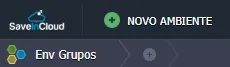
Na janela Topologia do Ambiente, escolha o servidor de aplicativos Apache, o banco de dados que você deseja usar (MySQL ou MariaDB ) e escolha PHP v7.1.7 . Em seguida, digite o Nome do Ambiente. Para saber mais sobre os bancos de dados, confira o artigo configuração de Cloud MySql e MariaDB para alta performance, veja aqui.
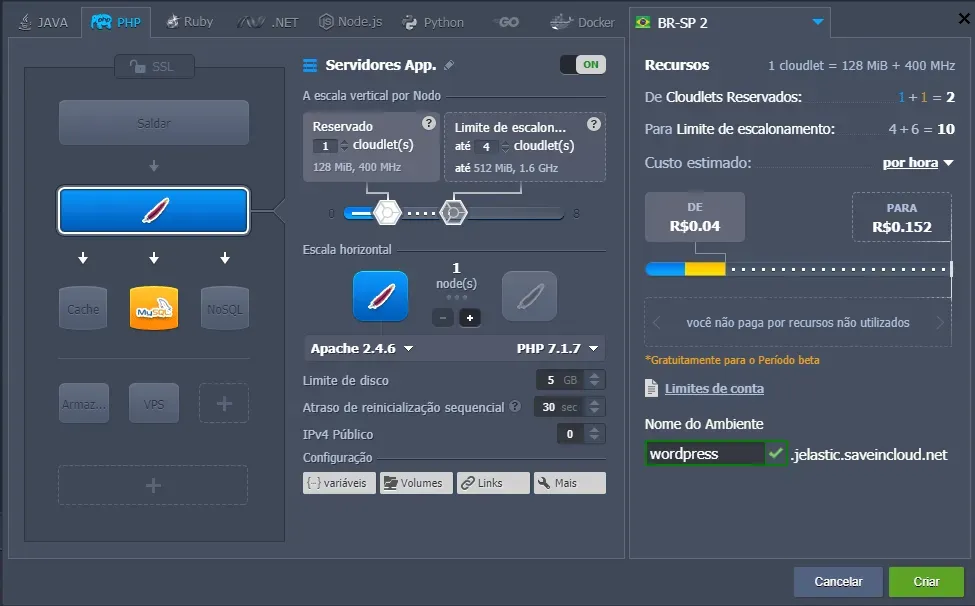
Em minutos seu ambiente com Apache e o banco de dados escolhido será criado e aparecerá na lista de ambientes. Neste passo a passo foi escolhido o banco MySQL.
Na sequência é necessário implementar o arquivo do WordPress no ambiente Apache criado.

Clicando em Implementar arquivo a janela abaixo irá aparecer. Clique em URL pois a implementação irá acontecer a partir de uma URL pra facilitar o processo.
Não é necessário baixar a última versão em sua máquina para assim enviar para o ambiente.
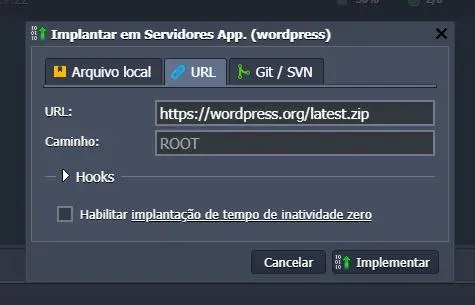
Após a implementação vamos criar o usuário e banco de dados do WordPress. Clique no ícone demonstrado abaixo para acessar o phpMyAdmin do banco MySQL ou acesse pelo link recebido em seu e-mail.
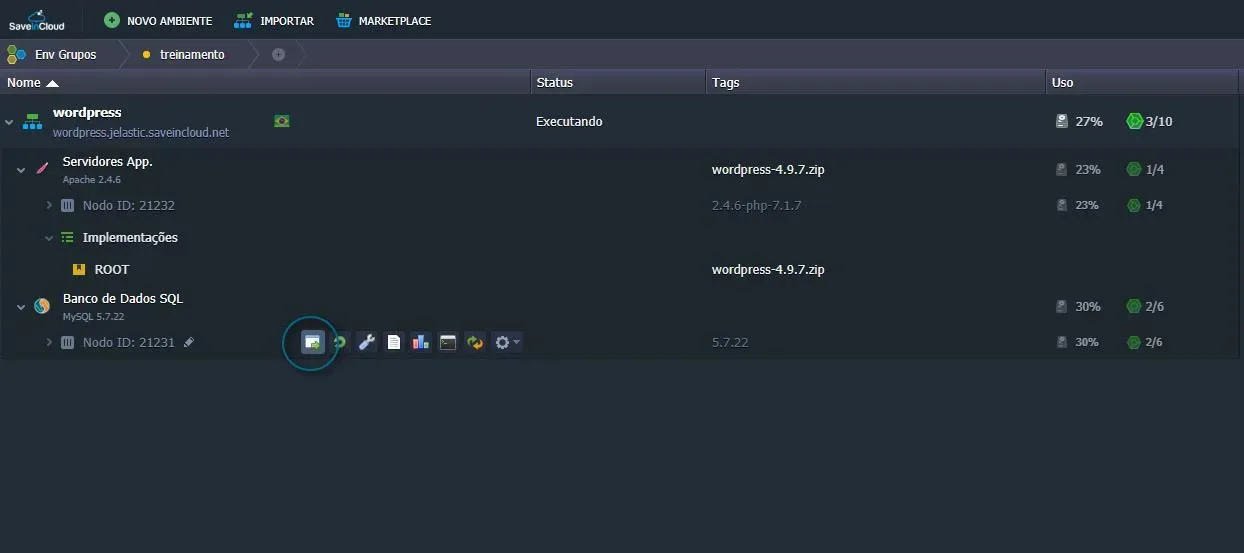
A tela de login do phpMyAdmin deverá ser parecida com esta, utilize os dados de acesso recebidos por e-mail para acesso root.

Entre nas opções de Conta de Usuário e inicie o processo de criação de mais um usuário.
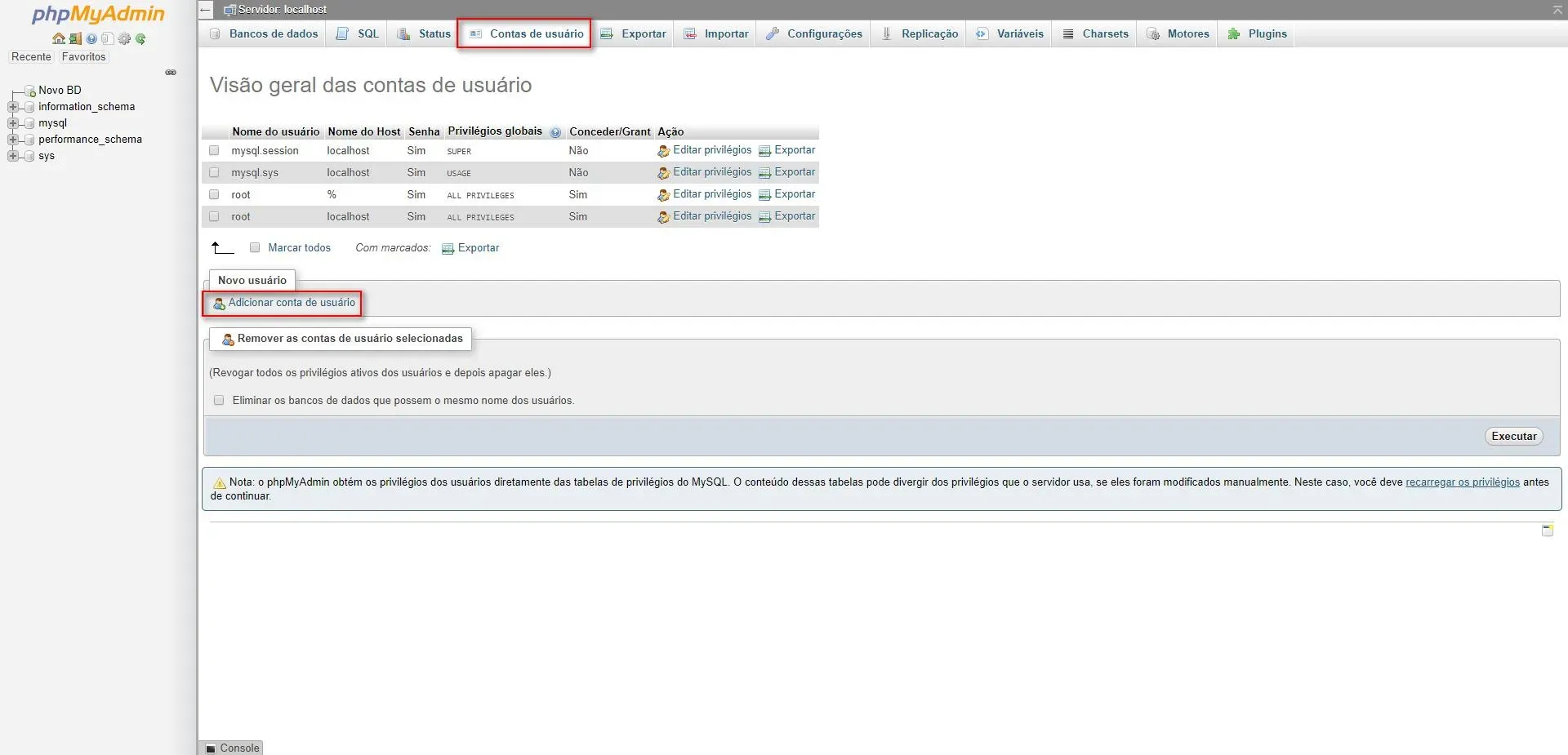
Coloque o Nome e a Senha de sua preferência, lembrando de marcar a opção de Criar banco de dados com o mesmo nome e conceder todos os privilégios.
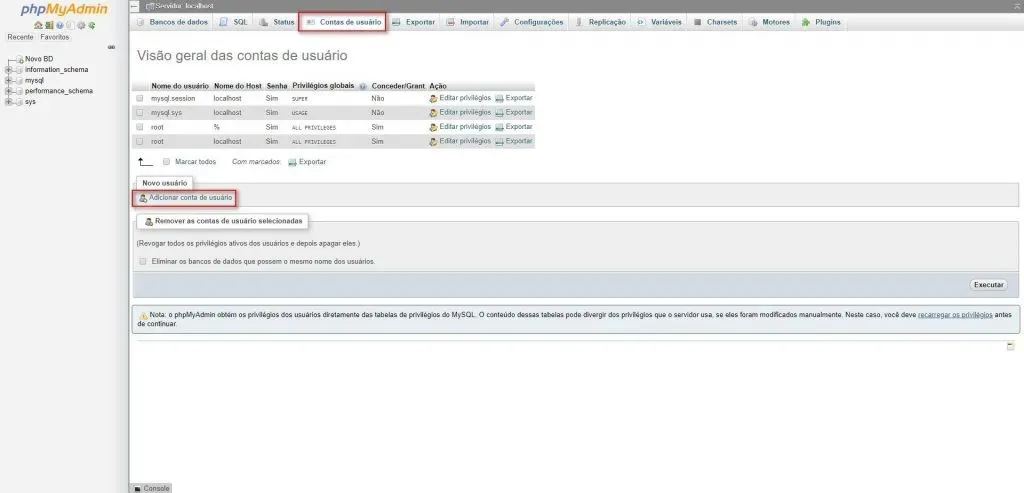
Logo após, acesse o link de seu ambiente ou do Apache para iniciar o processo de instalação, selecione o ambiente e dê início ao processo.
A tela de configurações deverá ser parecida com a abaixo, na opção Servidor do banco de dados, coloque o IP interno do nodo MySQL.
Isso irá aumentar o desempenho do WordPress e reduzir os custos com tráfego externo.
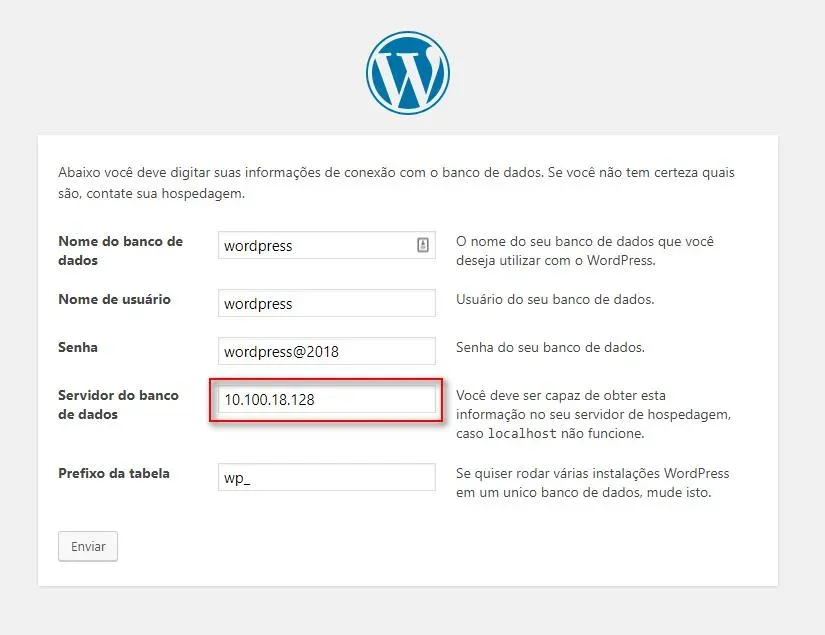
Para encontrar a IP interno do nodo deve expandir as opções do nodo correspondente, como a imagem abaixo sugere.
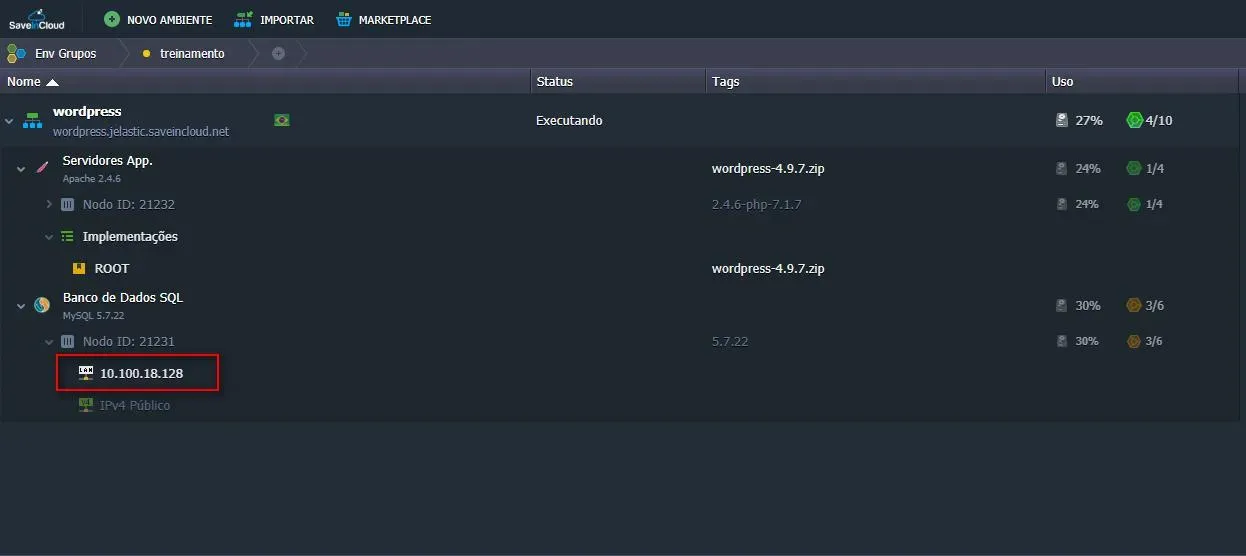
Logo após a conexão do banco, as informações básicas de acesso e nome do WordPress deverão ser inseridas.
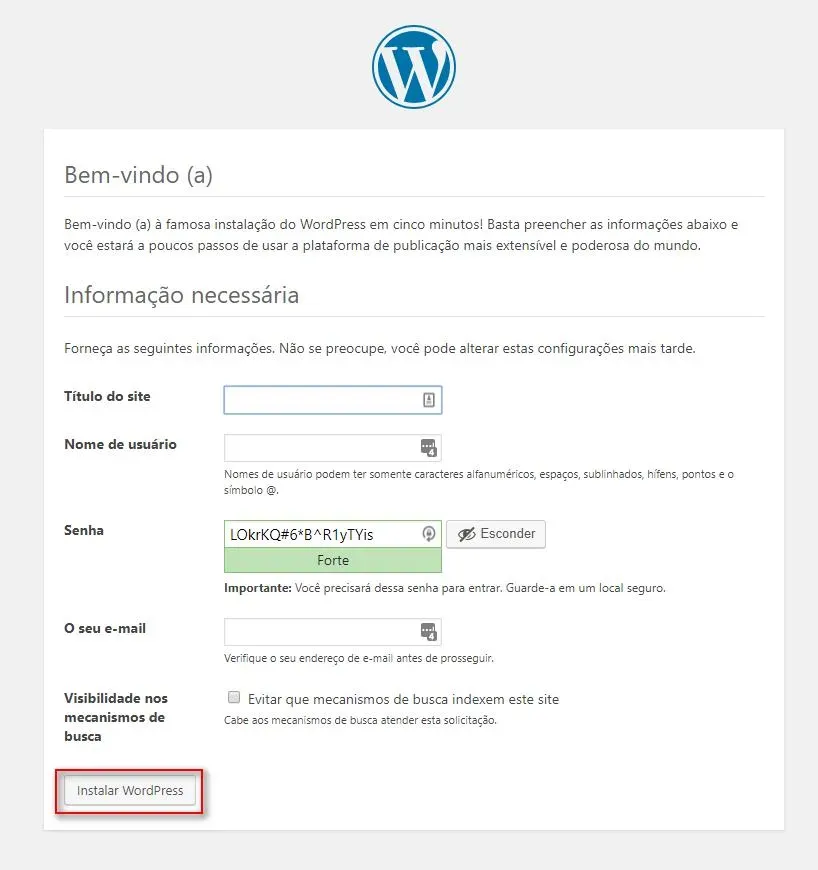
Com o processo concluído deverá receber uma mensagem como essa, para finalizar a instalação com as informações inseridas até o momento.
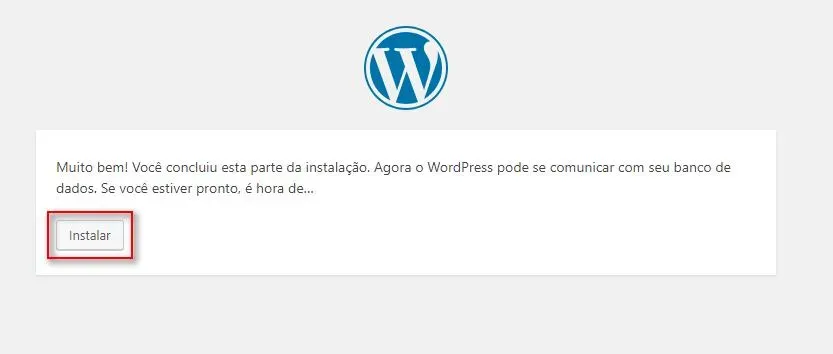
Caso não haja nenhum problema a mensagem abaixo significa que o processo foi concluído com sucesso.

Garantindo segurança e desempenho na nuvem
Nossa plataforma possibilita alta disponibilidade, escalabilidade e funcionamento contínuo, mesmo em momentos de alto tráfego. Sem quedas e interrupções que afetam suas vendas!
Marcelo Wagner, consultor de Growth Hacking para E-commerce, destacou os benefícios do WordPress da SaveinCloud. "A vantagem principal são os três datacenters no Brasil e o suporte diferenciado. Além disso, você paga apenas pelo que utiliza, sem desperdício de recursos."
Confira como instalar manualmente ou automaticamente o Cloud WordPress em nosso Marketplace. Faça o teste agora e descubra!